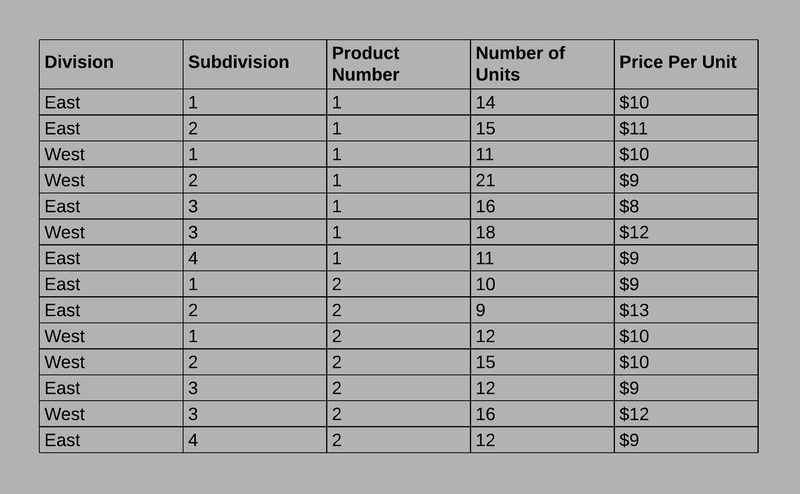Gmail アプリで外部画像を無効にする方法
覚えているかもしれませんが、12 月の初めに、Google は受信したメールに画像が自動的に表示されるようになると発表しました。同社は、プロキシ サーバーを介して画像を処理することにより、同じレベルのセキュリティを維持する方法を見つけることを約束しています。同時に、Google は、この機能がついにモバイル Gmail アプリにも適用されることを発表しました。
また読む: Windows、Mac、スマートフォンで WiFi ネットワークの優先度を設定する方法
Gmail アプリで外部画像を無効にする方法
画像は 2 つの方法で電子メールで送信されます。添付ファイルまたはメール本文の一部であるインライン画像として。画像自体は Web サイトにリンクできます。実際、ニュースレターや販促用の電子メールには、画像がリンクされていることがよくあります。帯域幅を少し消費するだけでなく、メッセージの読み込みも遅くなる傾向があります。モバイル デバイスでは、メッセージが見栄えが悪く、読みにくい場合があります。以下に、Gmail アプリで外部画像を無効にする方法を示します。
この機能は、iOS および Android の Gmail で使用できます。これはアカウントごとに有効になります。つまり、Gmail アプリに複数のメール アカウントを追加している場合、一部のアカウントでは外部画像の読み込みを無効にし、他のアカウントでは自動的にアップロードできます。
また読む: 格安の Android タブレットを搭載した車にワイヤレス カー プレイを追加する方法
Gmail で外部画像を無効にする
- を実行していることを確認してください Gmail アプリの最新バージョン。
- アプリを開き、 ハンバーガーアイコンをタップ 左上隅にあります。これにより、ナビゲーション ドロワーが開きます。
- 最後までスクロールして、 [設定] をタップします。 [設定] 画面で、外部画像を無効にするアカウントを選択します。
- 選択したアカウント設定画面で、下にスクロールして、 画像 オプション。
- それをタップして、オプションに画像を設定します 外部画像を表示する前に質問してください。
これは、この設定を有効にした後に到着するすべてのメッセージに適用されます。デバイスにすでにダウンロードされているメッセージは、すでに画像をダウンロードしているため、何もできません。
本文に画像が記載されたメールを受信すると、代わりに写真アイコン、ボックス、または代替テキストが表示されます。メールによって異なりますが、次の 3 つの方法で表示されます。その特定のメールの画像を表示するには、 画像を表示する to フィールドのすぐ下にあるオプション。
この機能は、場合によっては、トラッカー付きのメールにも役立ちます。これらのトラッカーは、送信した電子メールが開封されたかどうかを送信者に通知します。多くの場合、トラッカーは単なるピクセル サイズの画像であるため、すべてのトラッカーが画像であるとは限りません。デスクトップでは、拡張機能を使用してトラッカーを無効にするのは簡単ですが、モバイル デバイスでは、変更できる範囲を超えてアプリの動作を変更することができないため、はるかに困難です。
旅行中にインターネット アクセスが不十分な場合、これは間違いなく有効にする価値のある設定です。